Fie pentru că vrem să facem un film (pentru Hollywood;)), fie se apropie aniversarea cu cuplul și vrem să le pregătim ceva drăguț, sau pur și simplu pentru petrecerea timpului liber, ne-ar plăcea să facem o prezentare video a imaginilor noastre.
cu OpenShot avem un instrument excelent pentru a îndeplini sarcina. Deși există instrumente concepute direct pentru a realiza acest tip de proiect, niciunul nu atinge nivelul de personalizare care poate fi obținut cu Openshot.
Creați diapozitive foto cu OpenShot
Primul lucru de făcut este să deschideți programul (costă mult să faceți treaba cu programul închis). odată deschise importăm fișierele necesare (imagini și audio)
Odată ce avem totul, acestea vor apărea în filă Fișiere de proiect
De acolo tragem imaginile, în ordinea care ne place cel mai mult, în bara de jos, una lângă alta.
Odată ce avem toate imaginile la locul lor, începem să configurăm prezentarea. Cu indicatorul mouse-ului peste o imagine apăsăm Butonul din dreapta al mouse-ului pentru a deschide meniul contextual
Și în opțiunea de A incuraja selectăm una dintre cele pe care le avem disponibile.
Repetăm acest pas cu toate imaginile la care dorim să punem o animație. Odată ce pasul anterior este terminat, mergem la fila tranziții, care sunt ca niște perdele pe care le putem folosi între o imagine și alta.
O selectăm pe cea dorită și o tragem peste o imagine pentru a adăuga cortina.
Acum, în tranziție, facem clic Butonul din dreapta al mouse-ului și editați proprietățile sale
Modificăm valoarea duratei pe care aceasta o va avea.
După ce ați terminat cu tranzițiile, acum este timpul să adăugați o melodie de fundal. Înapoi la filă Fișiere de proiect selectăm melodia dorită (dacă avem mai multe) și o tragem în bara care se află sub cea cu imaginile
Dacă durata melodiei depășește durata imaginilor, ceea ce vom face este să selectăm instrumentul a tăia.
Poziționăm cursorul pe aceeași linie la sfârșitul imaginii, dar întotdeauna pe bara melodiei, apăsăm Butonul stânga al mouse-ului
Apăsăm Butonul din dreapta al mouse-ului peste bucata audio rămasă și scoateți cu Scoateți clema.
Ne previzualizăm munca, dacă ceva nu a mers bine, apăsăm Ctrl+Z pentru a anula acțiunile pe care le desfășurăm una câte una
Dacă totul a mers bine, apăsați butonul Exportați video.
Îi dăm un nume, alegem directorul de ieșire, schimbăm unii parametri în funcție de ceea ce dorim și selectăm butonul Export Video
După terminarea exportului, vom putea să ne bucurăm de prezentarea imaginilor, să o înregistrăm pe un disc sau să o încărcăm pe un canal video.
Până acum venim, sper că ți-a plăcut.








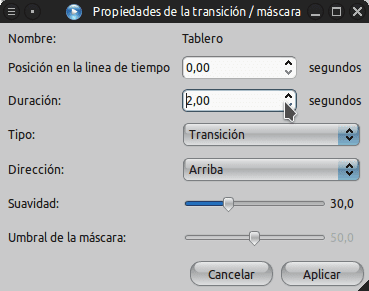






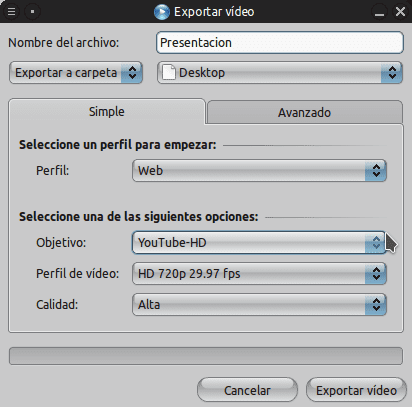
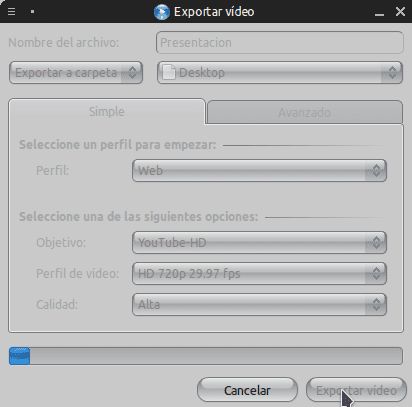
Foarte bun tutore !! Vă mulțumesc foarte mult pentru că ne-ați distribuit informațiile !!
excelent tuto.si știa despre openshot, dar l-am folosit o singură dată pentru că am primit ceva incomplet, (obișnuit cu markerul de film sau orice altceva), dar acum, cu această postare, voi începe să creez videoclipurile mele ... salutări
Doar ceea ce căutam, mulțumesc! 🙂
Recomandare excelentă și tutorial ...
În curând va fi foarte util 😉 ...
Noroc …
Mulțumesc pentru articol!
Ați putea încărca videoclipul pentru a vedea rezultatul? (Youtube?)
Ei bine, dacă autorul preferă, îl poate face la http://10minutos.desdelinux.net
Voi încerca să-l încarc.
dar avertizez că am făcut-o doar ca exemplu și nu este complet bine lucrat.
Văd acest editor video mai bine decât KDEnlive. Ideal pentru desktopul meu XFCE.
Multumesc pentru intrare.
Cu cât sunt complicate, acest lucru îl face simplu și profesional. Vă mulțumesc foarte mult pentru explicația foarte bună!
Trebuie să descarc acest program, nu știu cum să îl fac
Cel puțin nu văd o versiune Windows pe site-ul dvs. ..
Instalarea este dificilă. Ați putea să-l explicați cu un tutorial video, vă mulțumesc.
Greu? Deloc. Totul depinde dacă utilizați o distribuție GNU / Linux și dacă OpenShot se află în depozite.
foarte bun tutorial. Mulțumiri.
întrebarea mea este: trebuie să instalați Openshot sau netbook-ul îl are deja?
Trebuie să-l instalați, nu știu de nicio distribuție care să o aducă în mod implicit.
Cred că Huayra / Linux îl aduce în mod implicit.
Salutări.
Dar ce program rău, vreau doar să pun o fotografie și o melodie și imaginea iese când îi vine și când o export, nu se aude nimic. Ce s-a spus rău.
VREAU SĂ ÎNVĂT SĂ EDIT VIDEO